您现在的位置是:主页 > PPT教程 > PowerPoint制作教程 >
PowerPoint制作教程
设置幻灯片画笔标记:星辰玩PPT第二十五招
优秀的演讲者在进行PPT演示时,不光是从语言得表达,还是PPT 的制作都是要获得台下观众的掌声,还有那不可缺少的画笔标记,不过那些随着鼠标而动的画笔标记是怎么制作出来的呢?
优秀的演讲者在进行PPT演示时,不光是从语言得表达,还是PPT 的制作都是要获得台下观众的掌声,还有那不可缺少的画笔标记,不过那些随着鼠标而动的画笔标记是怎么制作出来的呢?看看星辰老师的制作过程是怎样的吧。

1、点击“幻灯片放映”选项卡,在“开始放映幻灯片”选项组中,单击“从当前幻灯片开始”。
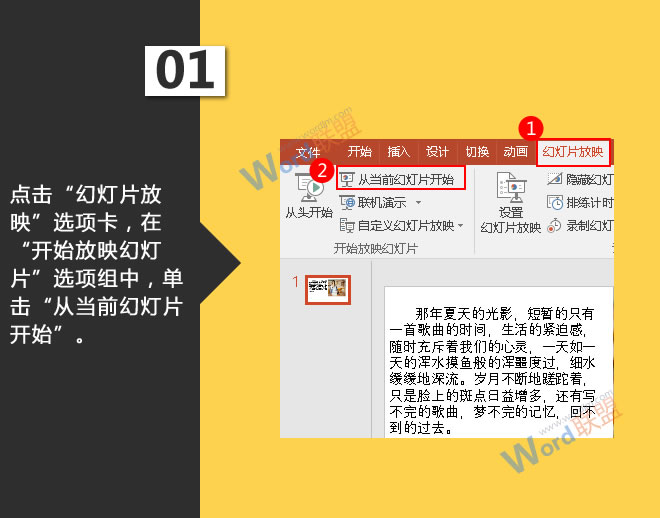
2、在幻灯片放映时,单击鼠标右键,在弹出的快捷菜单中,选择“指针选项”中的“笔”。
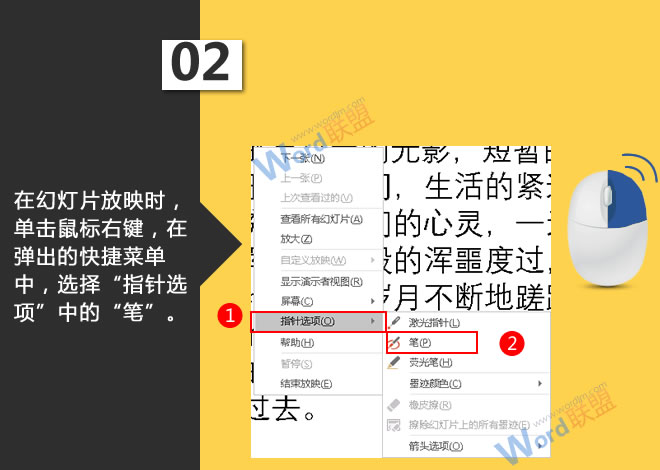
3、按住鼠标左键不动,移动鼠标,圈画出要标记的地方。
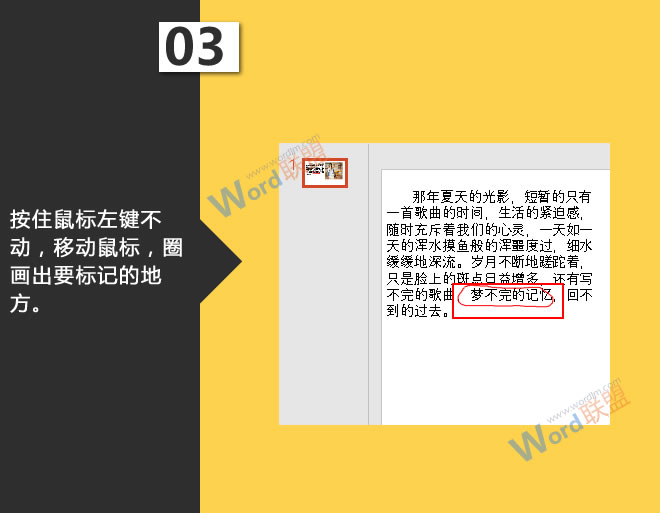
效果如右图所示。
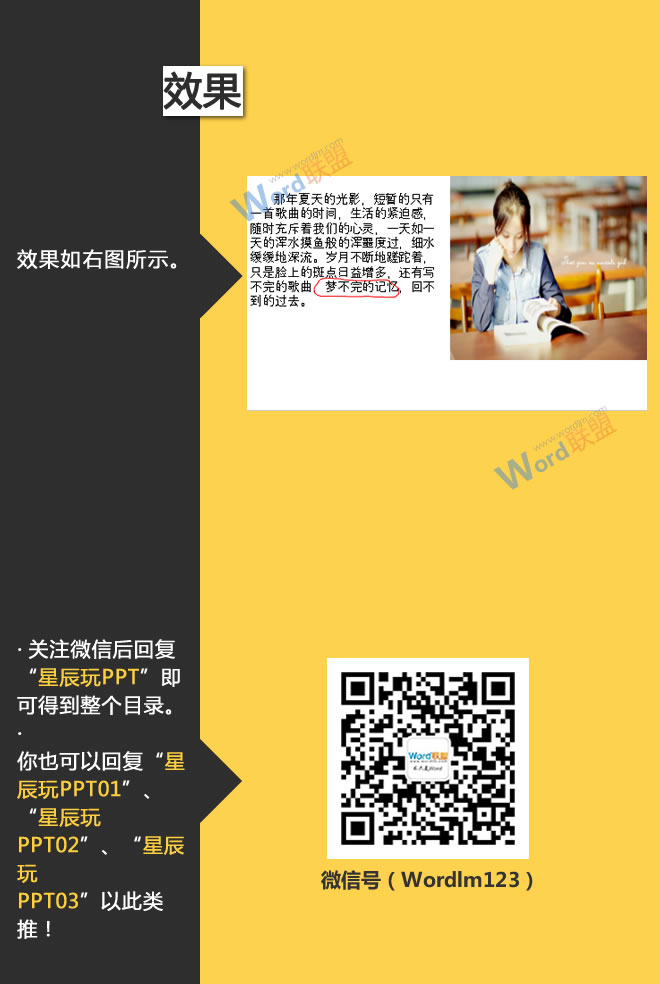
有了画笔标记,我们能清楚的看到要重点留意的地方。而且我们还可以选择不同的标记,比如荧光笔和激光指针。
- 上一篇:制作双箭头:星辰玩PPT第三十三招
- 下一篇:制作立体五角星:星辰玩PPT第十五招
相关文章
广告位


评论列表